关闭vmware虚拟机滴滴声 bell 声音
右下角 小喇叭 调声音的时候 滴的一声 很刺耳 去掉
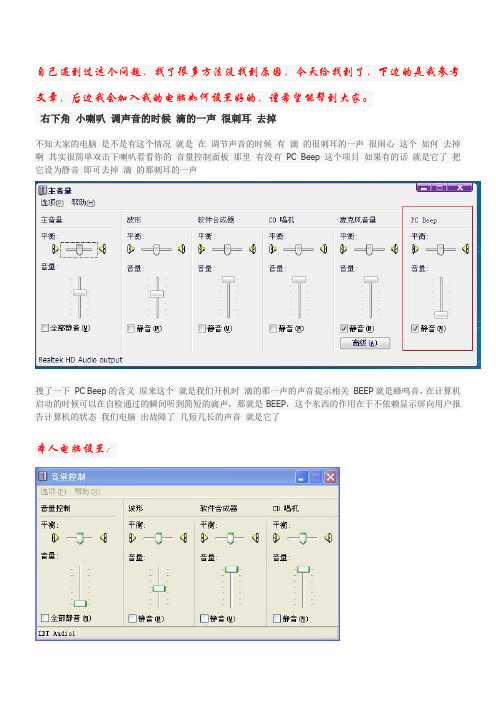
自己遇到过这个问题,找了很多方法没找到原因,今天给找到了,下边的是我参考文章,后边我会加入我的电脑如何设置好的,谨希望能帮到大家。
右下角小喇叭调声音的时候滴的一声很刺耳去掉
不知大家的电脑是不是有这个情况就是在调节声音的时候有滴的很刺耳的一声很闹心这个如何去掉啊其实很简单双击下喇叭看看你的音量控制面板那里有没有PC Beep 这个项目如果有的话就是它了把它设为静音即可去掉滴的那刺耳的一声
搜了一下PC Beep的含义原来这个就是我们开机时滴的那一声的声音提示相关BEEP就是蜂鸣音,在计算机启动的时候可以在自检通过的瞬间听到简短的滴声,那就是BEEP,这个东西的作用在于不依赖显示屏向用户报告计算机的状态我们电脑出故障了几短几长的声音就是它了
本人电脑设置:
同样选择主音量控制面板,咦?怎么跟前边的不一样呢?
那就选择“选项”--“属性”如下图所示,勾选上“输入监视器’/ “PC扬声器”然后点击确定。
就出现如后图所示的了。
怎么我这里没有“pc beep”呢。
不着急,PC扬声器就是。
点击静音就好了,感谢分享。
VMWare ESXi 6.0相关设置说明
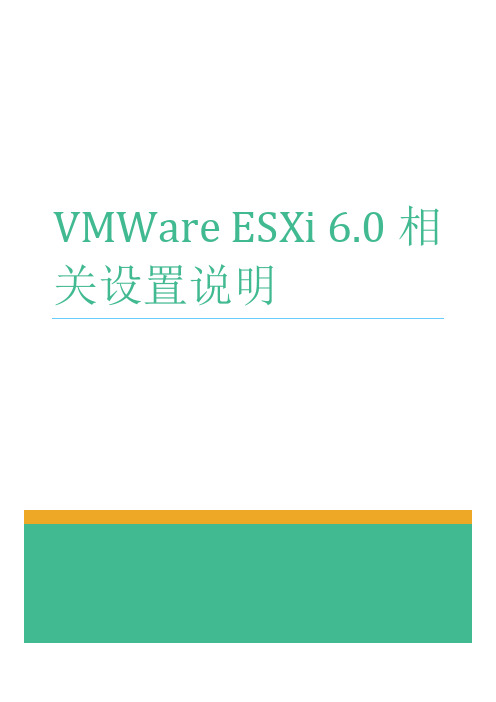
VMWare ESXi 6.0相关设置说明目录1 健康检查 (1)2 时间配置 (2)3 DNS和路由配置 (3)4 虚拟机启动和关机选项 (4)5 网络设置 (6)1健康检查点击主机的“配置”选项卡,再点击“健康状况”能查看到主机各硬件的健康情况,如果有部分硬件有告警或故障,能在这里看到。
2时间配置“配置”选项卡里点击“时间配置”,能看到时间及NTP(Network Time Protocol)信息,点击右上方的“属性”可以进行时间和NTP配置修改,在NTP配置的“选项”里可以设置NTP相关参数及添加NTP服务器,可根据实际情况进行添加设置。
3DNS和路由配置“配置”选项卡里点击“DNS和路由配置”,能看到当前的主机名、DNS及默认网关信息,点击右上方的“属性”可以进行主机名、DNS和默认网关配置修改。
4虚拟机启动和关机选项“配置”选项卡里点击“虚拟机启动和关机”,能看到各虚拟机的启动关闭选项,此选项主要是配置虚拟机是否允许与主机系统一起自动启动与停止,就是说当主机系统关机时,虚拟机将自动关闭电源,而当主机系统启动时,虚拟机将根据这里的配置自动启动或保持关机不启动。
对于一些经常使用的虚拟机建议设置为与主机系统一起启动。
5网络设置1.“配置”选项卡里点击“网络”,能看到相关的网络设置,从下图看,有一个“标准交换机”vSwitch0,此“标准交换机”下有一个“VMNetwork”、一个“Management Network”和四张物理适配器,其中有两张物理适配器没有连接,“Management Network”里能看到主机管理IP地址。
从图里看到,所以开机的虚拟机和“Management Network”都通过右边四张物理适配器访问。
2.点击右上方的“添加网络”出现以下对话框,有两类连接选项:(1)虚拟机(VM Network)用于所有虚拟网路卡连接的端口,相当于物理交换机的下行端口组。
主要给ESXi上创建的虚拟机使用,前面创建虚拟机时选择的网络就是指这个。
BIOS启动报警声音全攻略
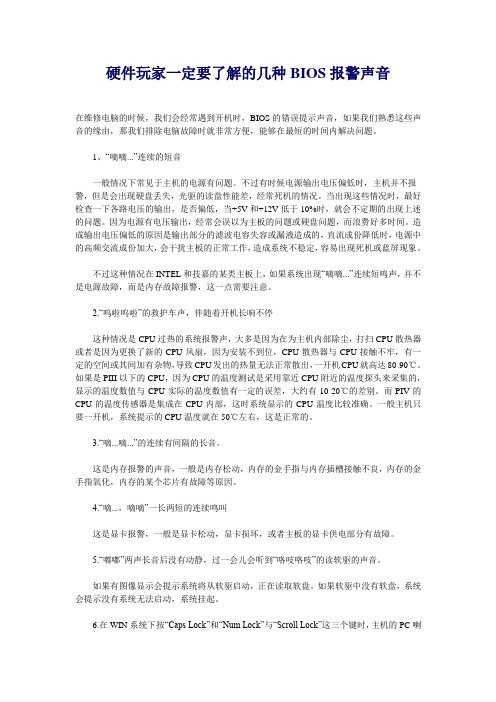
硬件玩家一定要了解的几种BIOS报警声音在维修电脑的时候,我们会经常遇到开机时,BIOS的错误提示声音,如果我们熟悉这些声音的缘由,那我们排除电脑故障时就非常方便,能够在最短的时间内解决问题。
1、“嘀嘀...”连续的短音一般情况下常见于主机的电源有问题。
不过有时候电源输出电压偏低时,主机并不报警,但是会出现硬盘丢失,光驱的读盘性能差,经常死机的情况。
当出现这些情况时,最好检查一下各路电压的输出,是否偏低,当+5V和+12V低于10%时,就会不定期的出现上述的问题。
因为电源有电压输出,经常会误以为主板的问题或硬盘问题,而浪费好多时间。
造成输出电压偏低的原因是输出部分的滤波电容失容或漏液造成的,直流成份降低时,电源中的高频交流成份加大,会干扰主板的正常工作,造成系统不稳定,容易出现死机或蓝屏现象。
不过这种情况在INTEL和技嘉的某类主板上,如果系统出现“嘀嘀...”连续短鸣声,并不是电源故障,而是内存故障报警,这一点需要注意。
2.“呜啦呜啦”的救护车声,伴随着开机长响不停这种情况是CPU过热的系统报警声,大多是因为在为主机内部除尘,打扫CPU散热器或者是因为更换了新的CPU风扇,因为安装不到位,CPU散热器与CPU接触不牢,有一定的空间或其间加有杂物,导致CPU发出的热量无法正常散出,一开机CPU就高达80-90℃。
如果是PIII以下的CPU,因为CPU的温度测试是采用靠近CPU附近的温度探头来采集的,显示的温度数值与CPU实际的温度数值有一定的误差,大约有10-20℃的差别。
而PIV的CPU的温度传感器是集成在CPU内部,这时系统显示的CPU温度比较准确。
一般主机只要一开机,系统提示的CPU温度就在50℃左右,这是正常的。
3.“嘀...嘀...”的连续有间隔的长音。
这是内存报警的声音,一般是内存松动,内存的金手指与内存插槽接触不良,内存的金手指氧化,内存的某个芯片有故障等原因。
4.“嘀...,嘀嘀”一长两短的连续鸣叫这是显卡报警,一般是显卡松动,显卡损坏,或者主板的显卡供电部分有故障。
如何修复电脑滴滴声和噪音问题
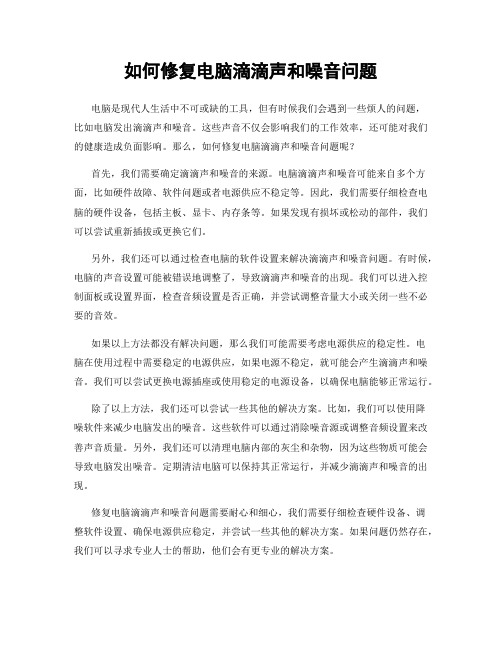
如何修复电脑滴滴声和噪音问题电脑是现代人生活中不可或缺的工具,但有时候我们会遇到一些烦人的问题,比如电脑发出滴滴声和噪音。
这些声音不仅会影响我们的工作效率,还可能对我们的健康造成负面影响。
那么,如何修复电脑滴滴声和噪音问题呢?首先,我们需要确定滴滴声和噪音的来源。
电脑滴滴声和噪音可能来自多个方面,比如硬件故障、软件问题或者电源供应不稳定等。
因此,我们需要仔细检查电脑的硬件设备,包括主板、显卡、内存条等。
如果发现有损坏或松动的部件,我们可以尝试重新插拔或更换它们。
另外,我们还可以通过检查电脑的软件设置来解决滴滴声和噪音问题。
有时候,电脑的声音设置可能被错误地调整了,导致滴滴声和噪音的出现。
我们可以进入控制面板或设置界面,检查音频设置是否正确,并尝试调整音量大小或关闭一些不必要的音效。
如果以上方法都没有解决问题,那么我们可能需要考虑电源供应的稳定性。
电脑在使用过程中需要稳定的电源供应,如果电源不稳定,就可能会产生滴滴声和噪音。
我们可以尝试更换电源插座或使用稳定的电源设备,以确保电脑能够正常运行。
除了以上方法,我们还可以尝试一些其他的解决方案。
比如,我们可以使用降噪软件来减少电脑发出的噪音。
这些软件可以通过消除噪音源或调整音频设置来改善声音质量。
另外,我们还可以清理电脑内部的灰尘和杂物,因为这些物质可能会导致电脑发出噪音。
定期清洁电脑可以保持其正常运行,并减少滴滴声和噪音的出现。
修复电脑滴滴声和噪音问题需要耐心和细心,我们需要仔细检查硬件设备、调整软件设置、确保电源供应稳定,并尝试一些其他的解决方案。
如果问题仍然存在,我们可以寻求专业人士的帮助,他们会有更专业的解决方案。
总之,修复电脑滴滴声和噪音问题需要我们对电脑有一定的了解和操作经验。
通过仔细检查硬件设备、调整软件设置、确保电源供应稳定,并尝试一些其他的解决方案,我们可以解决这个问题,提高我们的工作效率,并保护我们的健康。
希望以上的方法对大家有所帮助!。
VMWare虚拟机命令行

VMWare虚拟机命令⾏VMware Workstation 虚拟机中 vmrun 命令的使⽤基本命令:vmrun -T ws start "/opt/VMware/win2k8r2.vmx" nogui# 启动⽆图形界⾯虚拟机#(-T 是区分宿主机的类型,ws|server|server1|fusion|esx|vc|player,⽐较常⽤的是ws、esx和player)vmrun start "/opt/VMware/win2k8r2.vmx" gui# 启动带图形界⾯虚拟机vmrun stop "/opt/VMware/win2k8r2.vmx" hard | soft# 强制关闭虚拟机(相当于直接关电源) | 正常关闭虚拟机vmrun reset "/opt/VMware/win2k8r2.vmx" hard | soft# 冷重启虚拟机 | 热重启虚拟机vmrun suspend "/opt/VMware/win2k8r2.vmx" hard | soft# 挂起虚拟机(可能相当于休眠)vmrun pause "/opt/VMware/win2k8r2.vmx"# 暂停虚拟机vmrun unpause "/opt/VMware/win2k8r2.vmx"# 停⽌暂停虚拟机vmrun list# 列出正在运⾏的虚拟机ps aux | grep vmx# 另⼀种查看正在运⾏虚拟机的⽅法vmrun -T ws snapshot "/opt/VMware/win2k8r2.vmx" snapshotName# 创建⼀个快照(snapshotName 快照名)vmrun -T ws reverToSnapshot "/opt/VMware/win2k8r2.vmx" snapshotName# 从⼀个快照中恢复虚拟机(snapshotName 快照名)vmrun -T ws listSnapshots "/opt/VMware/win2k8r2.vmx"# 列出虚拟机快照数量及名称vmrun -T ws deleteSnapshot "/opt/VMware/win2k8r2.vmx" snapshotName# 删除⼀个快照(snapshotName 快照名)将vmrun添加到环境变量可以免去cd到⽬录!也可以将命令⾏保存到.bat⽂件,以后直接双击它就可以快速切换或者开启相应的虚拟机系统了,炒鸡⽅便~命令⾏⽰例:启动虚拟机cd "C:\Program Files\VMware\VMware Workstation"vmrun -T ws start "D:\VMware Workspace\Virtual Machines\Windows Server 2003 EE\Windows Server 2003 EE.vmx" nogui 暂停虚拟机cd "C:\Program Files\VMware\VMware Workstation"vmrun pause"D:\VMware Workspace\Virtual Machines\Windows Server 2003 EE\Windows Server 2003 EE.vmx"创建快照时最好停⽌虚拟机再创建,这样创建的快照⽐运⾏虚拟机时要⼩很多。
vmware下Linux操作系统控制台下关闭蜂鸣声的方法
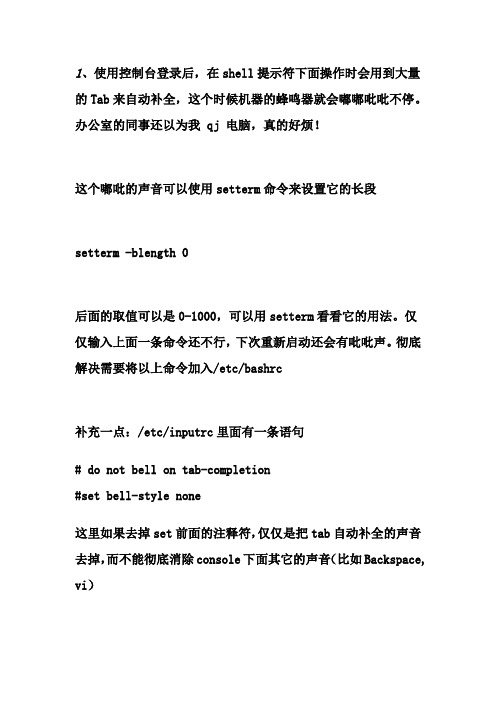
1、使用控制台登录后,在shell提示符下面操作时会用到大量的Tab来自动补全,这个时候机器的蜂鸣器就会嘟嘟吡吡不停。
办公室的同事还以为我 qj 电脑,真的好烦!这个嘟吡的声音可以使用setterm命令来设置它的长段setterm -blength 0后面的取值可以是0-1000,可以用setterm看看它的用法。
仅仅输入上面一条命令还不行,下次重新启动还会有吡吡声。
彻底解决需要将以上命令加入/etc/bashrc补充一点:/etc/inputrc里面有一条语句# do not bell on tab-completion#set bell-style none这里如果去掉set前面的注释符,仅仅是把tab自动补全的声音去掉,而不能彻底消除console下面其它的声音(比如Backspace, vi)以上只是关闭了蜂鸣器的声音,并不影响音箱的发声,play music, video不会有任何副作用。
本篇文章来源于恩点转载请以链接形式注明出处网址:/diannao/linux/200801/355943.html 2、当然另外还有:Linux 中在控制台及 X 的虚拟终端下都可能有蜂鸣声,而且这两个地方的蜂鸣声要通过不同的方式关闭。
控制台下的蜂鸣声可通过 setterm -blength 0 关闭。
此命令可放在登陆 shell 的配置文件中,例如 Bash的 .bash_profile.X 的虚拟终端下的蜂鸣声可通过 xset b off 关闭。
此命令可放在 startx 的配置文件 $HOME/.xinitrc 中。
这个摘自:/bbs/viewthread.php?tid=1051 0673、把beep变成音乐,没试过,也许行吧~~~很多人千方百计想关掉控制台(或 X 终端模拟器)的嘀嘀声。
我觉得有提示音不一定是坏事,但是那个嘀嘀声听起来的确有点烦人。
而且在我的 irssi 中那个 beep 提示音实在是太小声了(而且也不好听)。
VMWare快捷键大全
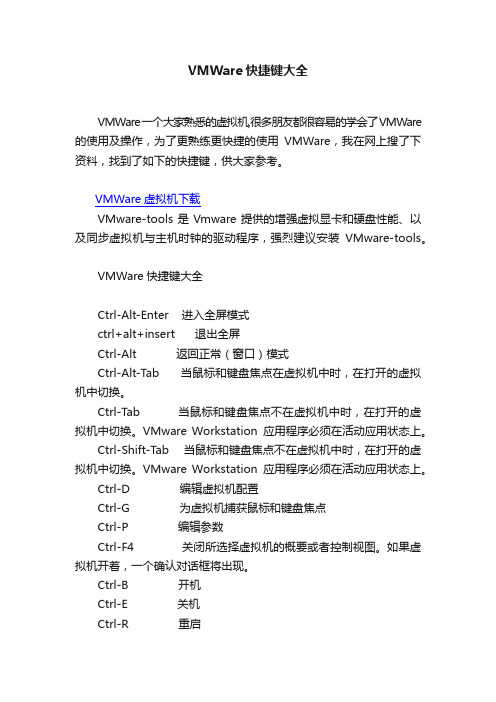
VMWare快捷键大全VMWare一个大家熟悉的虚拟机,很多朋友都很容易的学会了VMWare 的使用及操作,为了更熟练更快捷的使用VMWare,我在网上搜了下资料,找到了如下的快捷键,供大家参考。
VMWare虚拟机下载VMware-tools是Vmware提供的增强虚拟显卡和硬盘性能、以及同步虚拟机与主机时钟的驱动程序,强烈建议安装VMware-tools。
VMWare快捷键大全Ctrl-Alt-Enter 进入全屏模式ctrl+alt+insert 退出全屏Ctrl-Alt 返回正常(窗口)模式Ctrl-Alt-Tab 当鼠标和键盘焦点在虚拟机中时,在打开的虚拟机中切换。
Ctrl-Tab 当鼠标和键盘焦点不在虚拟机中时,在打开的虚拟机中切换。
VMware Workstation应用程序必须在活动应用状态上。
Ctrl-Shift-Tab 当鼠标和键盘焦点不在虚拟机中时,在打开的虚拟机中切换。
VMware Workstation应用程序必须在活动应用状态上。
Ctrl-D 编辑虚拟机配置Ctrl-G 为虚拟机捕获鼠标和键盘焦点Ctrl-P 编辑参数Ctrl-F4 关闭所选择虚拟机的概要或者控制视图。
如果虚拟机开着,一个确认对话框将出现。
Ctrl-B 开机Ctrl-E 关机Ctrl-R 重启Ctrl-Z 挂起Ctrl-N 新建一个虚拟机Ctrl-O 打开一个虚拟机VMWare虚拟机常用快捷键大概就这么多。
如果你想了解更多VMWare或者其它虚拟机及虚拟技术,可以点击虚拟机百事通,本站让更多的朋友了解VMWare了解虚拟机,希望可以给大家带来帮助。
很多朋友正在使用VMWare Workstation虚拟机,VMWare Workstation有个很好的功能就是迁移,一些朋友在用到的时候会产生一些问题或疑惑,下面给大家讲下VMWare Workstation—-windows xp 物理机器迁移到虚拟…。
[计算机]去掉linux警告音嘟嘟声错误提示音关闭方法
![[计算机]去掉linux警告音嘟嘟声错误提示音关闭方法](https://img.taocdn.com/s3/m/44c4ae39443610661ed9ad51f01dc281e53a56ac.png)
去掉linux 警告音嘟嘟声错误提示音关闭方法2009-11-01 12:53Ubuntu linux下出错的时候,系统的扬声器会发出难听的声音。
可以通过下面的命令关掉它。
rmmod pcspkr如果你想重新打开它,可以使用下面的方法。
modprobe pcspkr当然,上面的方法只是临时起效,重新启动后beep依旧,彻底关掉beep的方法如下:如果用的是bash作shell,在~/.bashrc的最后添加setterm -blength 0xset -b在 console 下: setterm -blength 0在 X-win 的 terminal 下: xset -b上述方法我试过很管用关闭Linux下Shell终端嘟嘟声和vi中错误提醒的Beep音(zz)2009-08-21 13:11很有用的东西Q. This beep sound is annoying under Linux, how do I disable it forever?A. To be frank there are many ways exists - to turn off terminal beep. Use any one of the following method as per your requirements.If you are using Gnome terminala) Open Gnome terminalb) Click on Settings > Preferences > Silence Terminal BellOr Click on General Tab -> General -> Un-Check Terminal bell optionIf you are using xtermOpen ~/.xsession file (i.e. /home/you/.xession)$ cd$ vi .xessionAppend following linexset b offSave and close the file.If you are using bashOpen you ~/.inputrc file (i.e. /home/you/.inputrc file$ cd$ vi .inputrcAppend following line:set bell-style noneSave and close the file.If you just want to turn off beep for VIM text editor:Open vim config file ~/.vimrc (i.e. /home/you/.vimrc)$ cd$ Vi .vimrcAppend following lineset vbSave and close the file.If you are using Ubuntu Linuxa) Click on Applications > Accessories > Terminalb) Now click on Edit Menu > Current Profilec) Click on General Tab > General > Remove check box (Terminal bell)引用自:/faq/how-to-linux-disable-or-turn-off-beep-sound-for-te rminal/我自己尝试并且成功关闭终端的方法:在 shell 里面,你可以按下 crtl-g 来测试一下这个嘟嘟声是否已经去掉在终端(无X11)可以:setterm -blength 0#alternatively you can change the frequency of the beep to a very low value:setterm -bfreq 10而在 X11 下面(不管是 KDE、Gnome、XFCE 或者……) 你可以:xset b off对 Bash:# has to go into /etc/inputrc or .inputrc# It will not work in a .bashrc file!set bell-style none对 Tcsh:# put this into your .tcshrc file# just tab completion beep off:set matchbeep = never# any beep off:set nobeep = 1我自己尝试并且成功关闭了vi中的beep声的方法:在~/.vimrc里面添加一行:set vb保存退出即可搞定。
关闭滴声,关掉滴声,关闭beep,关闭蜂鸣声
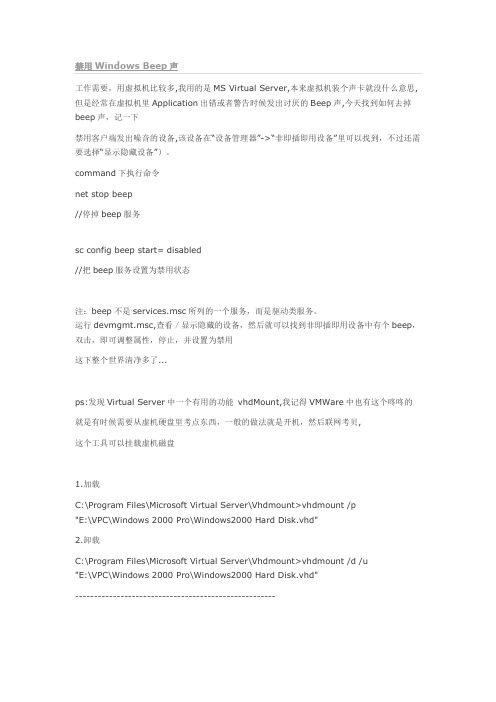
工作需要,用虚拟机比较多,我用的是MS Virtual Server,本来虚拟机装个声卡就没什么意思,但是经常在虚拟机里Application出错或者警告时候发出讨厌的Beep声,今天找到如何去掉beep声,记一下禁用客户端发出噪音的设备,该设备在“设备管理器”->“非即插即用设备”里可以找到,不过还需要选择“显示隐藏设备”)。
command下执行命令net stop beep//停掉beep服务sc config beep start= disabled//把beep服务设置为禁用状态注:beep不是services.msc所列的一个服务,而是驱动类服务。
运行devmgmt.msc,查看/显示隐藏的设备,然后就可以找到非即插即用设备中有个beep,双击,即可调整属性,停止,并设置为禁用这下整个世界清净多了...ps:发现Virtual Server中一个有用的功能vhdMount,我记得VMWare中也有这个咚咚的就是有时候需要从虚机硬盘里考点东西,一般的做法就是开机,然后联网考贝,这个工具可以挂载虚机磁盘1.加载C:\Program Files\Microsoft Virtual Server\Vhdmount>vhdmount /p"E:\VPC\Windows 2000 Pro\Windows2000 Hard Disk.vhd"2.卸载C:\Program Files\Microsoft Virtual Server\Vhdmount>vhdmount /d /u"E:\VPC\Windows 2000 Pro\Windows2000 Hard Disk.vhd"-----------------------------------------------------The VHD Mount command-line tool mounts a virtual hard disk file (.vhd file) as a virtual disk device. By default, Vhdmount.exe is installed at \ProgramFiles\Microsoft Virtual Server\VHDMount.NoteVHD Mount is case-sensitive and must be entered all lowercase.Syntaxvhdmount {/p <VHDFileName> | /m <VHDFileName> [<DriveLetter>] | /f /u {<VHDFileName> [/c | /d] | All} | /q {<VHDFileName> | All}} ParametersParameterDescription/pPlugs in the specified .vhd file as a virtual disk device without mounting the volume./mPlugs in the specified .vhd file as a virtual disk device and mounts the volume. DriveLetter is optional. If drive letter is specified, the volumes are mounted starting at the specified drive letter. If drive letter is not specified, it is automatically assigned.Note The /m option uses Windows Virtual Disk Service (VDS) APIs to mount volumes on the disk. VDS APIs are only available in Windows Server 2003, Windows Server "Longhorn", and Windows Vista. This means that /m does not mount the volumes when the host operating system is Windows XP. However, you can mount volumes manually in Windows XP by using Disk Manager./uUnplugs the virtual disk device for the specified VHDFileName or on all mounted virtual disk devices. VHDFileName is the fully qualified path of the .vhd file./qReturns the disk identifier of the mounted virtual disk device for the specified VHDFileName, or on all mounted virtual disk devices. VHDFileName is the fully qualified path of the .vhd file./fMounts the virtual hard disk without an undo disk. All changes are made to the original virtual hard disk. By default, VHDMount mounts the virtual hard disk by creating a temporary undo disk, and changes are made to the undo disk./cUpdates the original .vhd file with all changes that were stored in the undo disk file and deletes the undo disk file before unplugging the disk./dDiscards all changes to the mounted disk and deletes the undo disk file before unplugging the disk.NoteOptions /c and /d are only applicable if the .vhd file was mounted withoutusing /f.。
电脑报警音怎么关闭
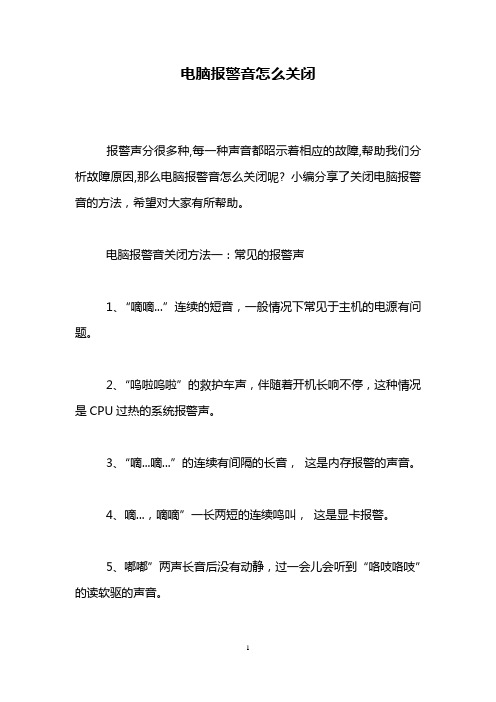
电脑报警音怎么关闭报警声分很多种,每一种声音都昭示着相应的故障,帮助我们分析故障原因,那么电脑报警音怎么关闭呢? 小编分享了关闭电脑报警音的方法,希望对大家有所帮助。
电脑报警音关闭方法一:常见的报警声1、“嘀嘀...”连续的短音,一般情况下常见于主机的电源有问题。
2、“呜啦呜啦”的救护车声,伴随着开机长响不停,这种情况是CPU过热的系统报警声。
3、“嘀...嘀...”的连续有间隔的长音,这是内存报警的声音。
4、嘀...,嘀嘀”一长两短的连续鸣叫,这是显卡报警。
5、嘟嘟”两声长音后没有动静,过一会儿会听到“咯吱咯吱”的读软驱的声音。
6、在WIN系统下按“Caps Lock”和“Num Lock”与“Scroll Lock”这三个键时,主机的PC喇叭有“嘀”的类似按键音。
7、短促“嘀”的一声,一般情况下,这是系统自检通过,系统正常启动的提示音。
电脑报警音关闭方法二:特殊的声音1、报警声都是机器出现故障后的一直提示,便于检测问题,解决问题,不建议关闭。
2、都是主板集成喇叭或者插入的喇叭发出的,插入的可以拔掉。
2、特殊的需要点击声音后选择无。
电脑报警声的含义如下:AWARD BIOS响铃声的一般含义是:1短: 系统正常启动。
这是我们每天都能听到的,也表明机器没有任何侍狻?2短: 常规错误,请进入CMOS Setup,重新设置不正确的选项。
1长1短: RAM或主板出错。
换一条内存试试,若还是不行,只好更换主板。
1长2短: 显示器或显示卡错误。
1长3短: 键盘控制器错误。
检查主板。
1长9短: 主板Flash RAM或EPROM错误,BIOS损坏。
换块Flash RAM试试。
不断地响(长声): 内存条未插紧或损坏。
重插内存条,若还是不行,只有更换一条内存。
不停地响: 电源、显示器未和显示卡连接好。
检查一下所有的插头。
重复短响: 电源问题。
无声音无显示: 电源问题。
AMI BIOS响铃声的一般含义是:1. 一短声,内存刷新失败。
如何取消开机bios滴一声
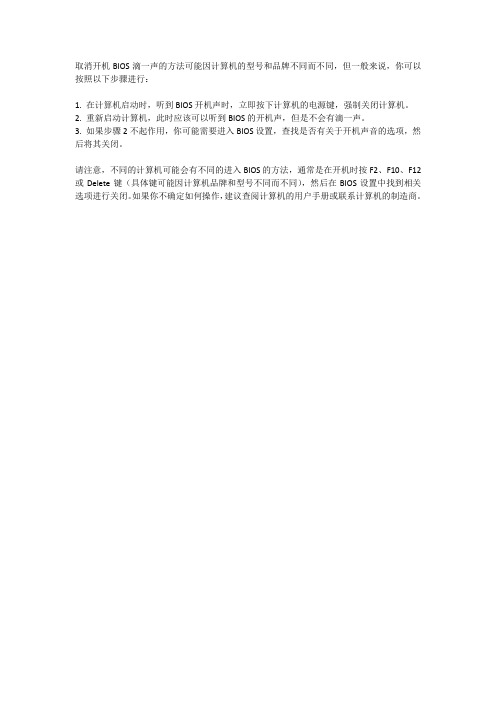
取消开机BIOS滴一声的方法可能因计算机的型号和品牌不同而不同,但一般来说,你可以按照以下步骤进行:
1. 在计算机启动时,听到BIOS开机声时,立即按下计算机的电源键,强制关闭计算机。
2. 重新启动计算机,此时应该可以听到BIOS的开机声,但是不会有滴一声。
3. 如果步骤2不起作用,你可能需要进入BIOS设置,查找是否有关于开机声音的选项,然后将其关闭。
请注意,不同的计算机可能会有不同的进入BIOS的方法,通常是在开机时按F2、F10、F12或Delete键(具体键可能因计算机品牌和型号不同而不同),然后在BIOS设置中找到相关选项进行关闭。
如果你不确定如何操作,建议查阅计算机的用户手册或联系计算机的制造商。
机箱有滴滴声解决办法
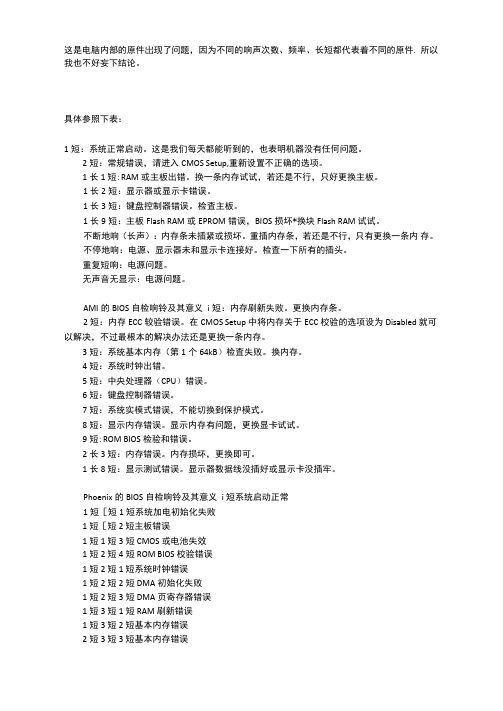
这是电脑内部的原件岀现了问题,因为不同的响声次数、频率、长短都代表着不同的原件. 所以我也不好妄下结论。
具体参照下表:1短:系统正常启动。
这是我们每天都能听到的,也表明机器没有任何问题。
2短:常规错误,请进入CMOS Setup,重新设置不正确的选项。
1长1短:RAM或主板出错。
换一条内存试试,若还是不行,只好更换主板。
1长2短:显示器或显示卡错误。
1长3短:键盘控制器错误。
检査主板。
1长9短:主板Flash RAM或EPROM错误,BIOS损坏*换块Flash RAM试试。
不断地响(长声):内存条未插紧或损坏。
重插内存条,若还是不行,只有更换一条内存。
不停地响:电源、显示器未和显示卡连接好。
检査一下所有的插头。
重复短响:电源问题。
无声音无显示:电源问题。
AMI的BIOS自检响铃及其意义i短:内存刷新失败。
更换内存条。
2短:内存ECC较验错误。
在CMOS Setup中将内存关于ECC校验的选项设为Disabled 就可以解决,不过最根本的解决办法还是更换一条内存。
3短:系统基本内存(第1个64kB)检査失败。
换内存。
4短:系统时钟出错。
5短:中央处理器(CPU)错误。
6短:键盘控制器错误。
7短:系统实模式错误,不能切换到保护模式。
8短:显示内存错误。
显示内存有问题,更换显卡试试。
9短:ROM BIOS检验和错误。
2长3短:内存错误。
内存损坏,更换即可。
1长8短:显示测试错误。
显示器数据线没插好或显示卡没插牢。
Phoenix的BIOS自检响铃及其意义i短系统启动正常1短[短1短系统加电初始化失败1短[短2短主板错误1短1短3短CMOS或电池失效1短2短4短ROM BIOS校验错误1短2短1短系统时钟错误1短2短2短DMA初始化失败1短2短3短DMA页寄存器错误1短3短1短RAM刷新错误1短3短2短基本内存错误2短3短3短基本内存错误[短4短1短基本内存地址线错误1短4短2短基本内存校验错误2短4短3短臼SA时序器错误2短4短4短臼SANMI 口错误2短1短1短前64K基本内存错误3短1短1短DMA寄存器错误3短1短2短主DMA寄存器错误3短1短3短主中断处理寄存器错误3短1短4短从中断处理寄存器错误3短2短4短键盘控制器错误3短1短3短主中断处理寄存器错误3短4短2短显示错误3短4短3短时钟错误4短2短2短关机错误4短2短3短A20 I' J错误4短2短4短保护模式中断错误4短3短1短内存错误4短3短3短时钟2错误4短3短4短时钟错误4短4短2短串行口错误4短4短2短并行口错误4短4短3短数字协处理器错误。
信息共享怎么关闭声音提示
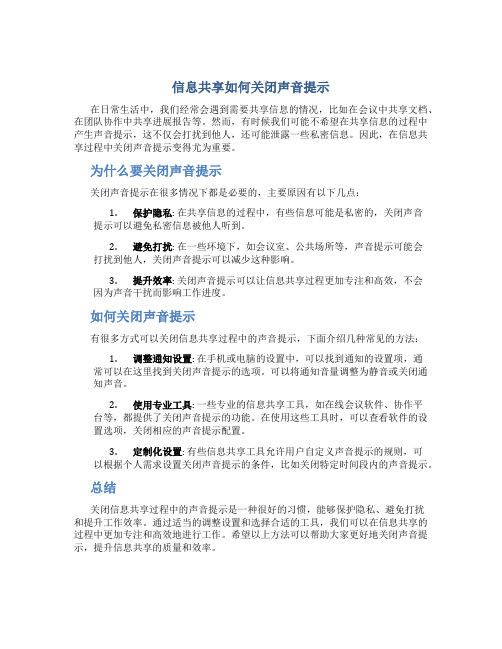
信息共享如何关闭声音提示在日常生活中,我们经常会遇到需要共享信息的情况,比如在会议中共享文档、在团队协作中共享进展报告等。
然而,有时候我们可能不希望在共享信息的过程中产生声音提示,这不仅会打扰到他人,还可能泄露一些私密信息。
因此,在信息共享过程中关闭声音提示变得尤为重要。
为什么要关闭声音提示关闭声音提示在很多情况下都是必要的,主要原因有以下几点:1.保护隐私: 在共享信息的过程中,有些信息可能是私密的,关闭声音提示可以避免私密信息被他人听到。
2.避免打扰: 在一些环境下,如会议室、公共场所等,声音提示可能会打扰到他人,关闭声音提示可以减少这种影响。
3.提升效率: 关闭声音提示可以让信息共享过程更加专注和高效,不会因为声音干扰而影响工作进度。
如何关闭声音提示有很多方式可以关闭信息共享过程中的声音提示,下面介绍几种常见的方法:1.调整通知设置: 在手机或电脑的设置中,可以找到通知的设置项,通常可以在这里找到关闭声音提示的选项。
可以将通知音量调整为静音或关闭通知声音。
2.使用专业工具: 一些专业的信息共享工具,如在线会议软件、协作平台等,都提供了关闭声音提示的功能。
在使用这些工具时,可以查看软件的设置选项,关闭相应的声音提示配置。
3.定制化设置: 有些信息共享工具允许用户自定义声音提示的规则,可以根据个人需求设置关闭声音提示的条件,比如关闭特定时间段内的声音提示。
总结关闭信息共享过程中的声音提示是一种很好的习惯,能够保护隐私、避免打扰和提升工作效率。
通过适当的调整设置和选择合适的工具,我们可以在信息共享的过程中更加专注和高效地进行工作。
希望以上方法可以帮助大家更好地关闭声音提示,提升信息共享的质量和效率。
linux 关闭系统响铃
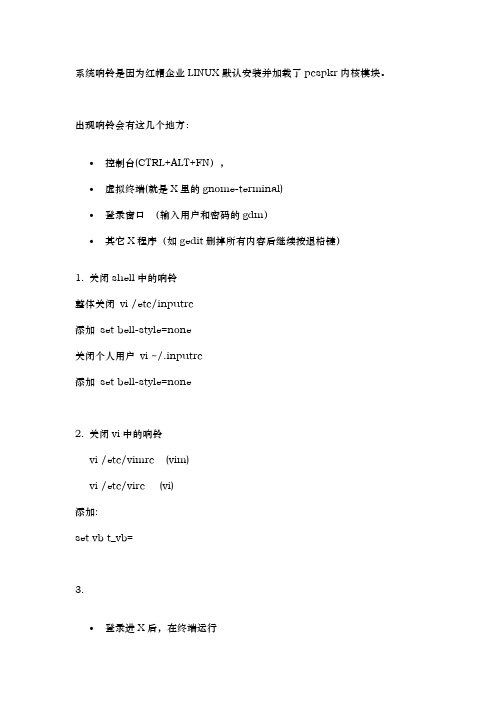
系统响铃是因为红帽企业LINUX默认安装并加载了pcspkr内核模块。
出现响铃会有这几个地方:∙控制台(CTRL+ALT+FN),∙虚拟终端(就是X里的gnome-terminal)∙登录窗口(输入用户和密码的gdm)∙其它X程序(如gedit删掉所有内容后继续按退格键)1. 关闭shell中的响铃整体关闭vi /etc/inputrc添加set bell-style=none关闭个人用户vi ~/.inputrc添加set bell-style=none2. 关闭vi中的响铃vi /etc/vimrc (vim)vi /etc/virc (vi)添加:set vb t_vb=3.∙登录进X后,在终端运行xset -bX中所有程序不响了。
控制台,登录界面依然响。
这可条命令写进gdm 登录后运行的脚本里,不过gdm还是会响的。
如果写进“/etc/X11/xinit/xinitrc”末尾还是会响∙在菜单“系统”>>“首选项”>>“音效”,“音效”选项卡,取消勾选“播放报警声音”,其它X程序不响,虚拟终端响。
∙在菜单“系统”>>“系统管理”>>“登录窗口”,“辅助功能”选项卡,取消勾选“启用辅助功能登录”,登录窗口依然响,没任何效果。
4. 永久关闭系统的响铃要永久关闭系统响铃,可以在系统启动的时候把“rmmod pcspkr”命令放在/etc/rc.d/rc.local文件中:echo “rmmod pcspkr” >> /etc/rc.d/rc.local在X Window系统下,可以使用xset 命令为之,命令如下:xset b off (输入xset 回车后得到xset 命令的选项)在gnome环境下,有个系统设置,记不清了,(很长时间没有用了)好像是有个选项关闭系统响铃,把前面的勾去掉就OK了。
上边两个是自己摸索出来的。
在console终端上怎样关闭响铃呢?原来系统响铃是由于,我们的应用程序想终端发出了一个0x7这个字符。
台式机一直滴滴响报警怎么办
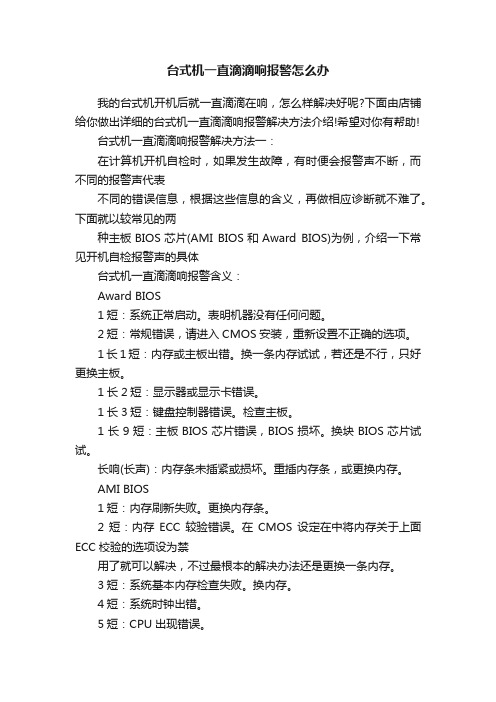
台式机一直滴滴响报警怎么办我的台式机开机后就一直滴滴在响,怎么样解决好呢?下面由店铺给你做出详细的台式机一直滴滴响报警解决方法介绍!希望对你有帮助!台式机一直滴滴响报警解决方法一:在计算机开机自检时,如果发生故障,有时便会报警声不断,而不同的报警声代表不同的错误信息,根据这些信息的含义,再做相应诊断就不难了。
下面就以较常见的两种主板BIOS芯片(AMI BIOS和Award BIOS)为例,介绍一下常见开机自检报警声的具体台式机一直滴滴响报警含义:Award BIOS1短:系统正常启动。
表明机器没有任何问题。
2短:常规错误,请进入CMOS安装,重新设置不正确的选项。
1长1短:内存或主板出错。
换一条内存试试,若还是不行,只好更换主板。
1长2短:显示器或显示卡错误。
1长3短:键盘控制器错误。
检查主板。
1长9短:主板BIOS芯片错误,BIOS损坏。
换块BIOS芯片试试。
长响(长声):内存条未插紧或损坏。
重插内存条,或更换内存。
AMI BIOS1短:内存刷新失败。
更换内存条。
2短:内存ECC较验错误。
在CMOS设定在中将内存关于上面ECC校验的选项设为禁用了就可以解决,不过最根本的解决办法还是更换一条内存。
3短:系统基本内存检查失败。
换内存。
4短:系统时钟出错。
5短:CPU出现错误。
6短:键盘控制器错误。
7短:系统实模式错误,不能切换到保护模式。
8短:显存错误。
显存有问题,更换显卡试试。
9短:BIOS芯片检测错误。
1长3短:内存错误。
内存损坏,更换即可。
1长8短:显示检测错误。
显示器数据线没插好或显示卡没插牢。
台式机一直滴滴响报警解决方法二:出现这种情况,一般而言,可以尝试以下方法:1、主机接的电源是否有接地,如果主机没有接地的话,主机上面有电源,很容易产生静电。
换一个有接地的电源,在开机看看。
2、如果还是不行,那么就是静电对内存条产生的影响,具体的方法就是把主机里面的内存条出来,擦一擦,在插回去。
3、如果不是电源的问题,那么就是内存条上面的灰尘太多,也会引起开机问题。
- 1、下载文档前请自行甄别文档内容的完整性,平台不提供额外的编辑、内容补充、找答案等附加服务。
- 2、"仅部分预览"的文档,不可在线预览部分如存在完整性等问题,可反馈申请退款(可完整预览的文档不适用该条件!)。
- 3、如文档侵犯您的权益,请联系客服反馈,我们会尽快为您处理(人工客服工作时间:9:00-18:30)。
Байду номын сангаас
关闭vmware出错 bell 声音
消除linux系统的shell和vi的报警声
消除vmware安装rhel后嘀嘀的错误报警声音
关掉vmware中bell报警声
Vmware上装Linux,在Shell下由于输错命令或是按TAB键补全命令,会发出“嘟嘟”的报警声,很影响人的心情,
若不见效可以通过下面的方式解决下
bell-style的取值范围是:none, visible, audible,
vi /etc/inputrc中的set bell-style visible前的#去掉,若找不到这个参数可以自己添加,一般这样都可以解决声音问题。
2.消除vi编辑器里的报警声:
中间通过关闭音响来解决,但是不管用,声音依旧还是有,看样这个声音不是声卡发出的,后来找资料才知道这个是主板的报警,所以不能够通过关闭音箱来解决这个声音问题。
取消bell报警声的方法:
登陆linux系统
vi /etc/inputrc
找到set bell-style none 将前面的#去掉,之后重启系统即可解决声音问题
在/etc/bashrc中加入一行:
setterm -blength 0
保存并重启系统即可。
在LINUX中重启系统,是十分重要的。
